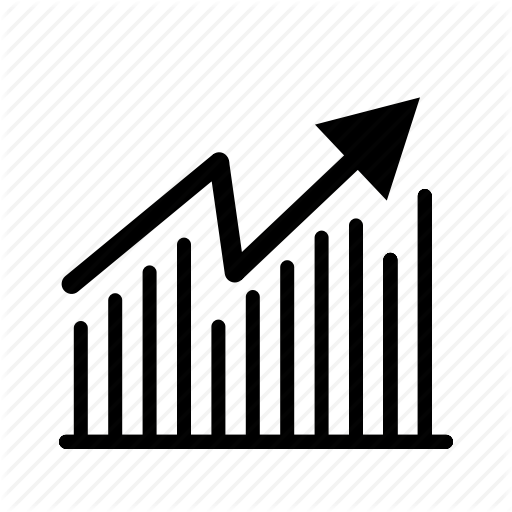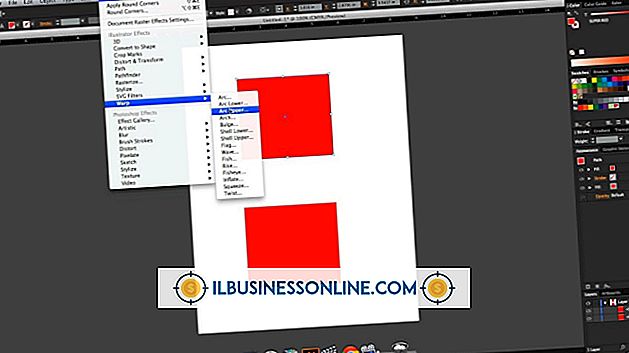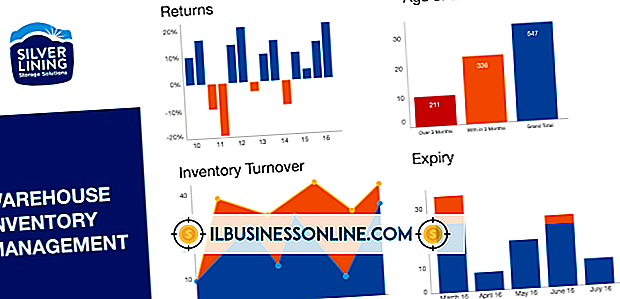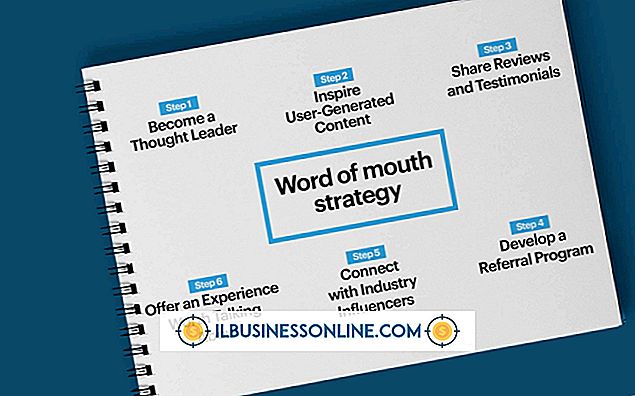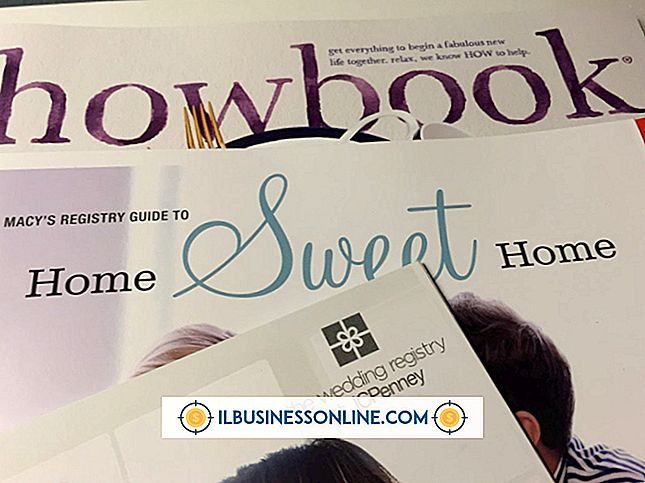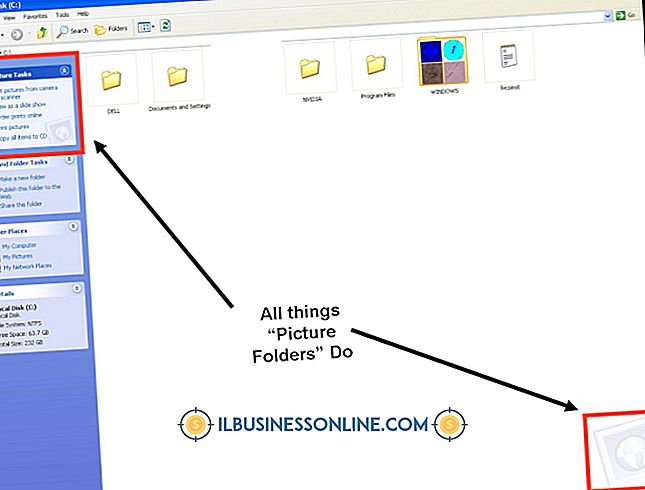Teknik Pengolah Kata Penting

Sementara banyak orang dapat menggunakan fungsi standar Microsoft Word, hanya sedikit yang mempelajari secara mendalam fitur-fiturnya. Ada banyak teknik Word yang kurang dikenal yang dapat membantu mempercepat tugas, mengurangi kesalahan dan merampingkan proses. Oleh karena itu, penggunaan fitur Word yang cerdas dapat meningkatkan efisiensi bisnis Anda dan meluangkan waktu yang dapat dihabiskan untuk tugas-tugas lain.
Lacak Perubahan
Seringkali sangat berguna untuk melacak perubahan yang telah dibuat pada dokumen tertentu - terutama ketika lebih dari satu orang mengerjakannya. Word dapat melakukan ini secara otomatis. Buka tab "Tinjau", klik "Lacak Perubahan" dan kemudian "Lacak Perubahan" dari menu yang muncul. Klik "Show Markup" dan kemudian pilih jenis perubahan yang ingin Anda lacak. Setiap kali perubahan dilakukan pada dokumen, catatan dibuat dan ditampilkan di sisi halaman.
Pintasan keyboard
Anda dapat menghemat banyak waktu menggunakan cara pintas keyboard, daripada menggunakan mouse dan menu. Beberapa pintasan pemformatan yang umum adalah "Ctrl-B" untuk huruf tebal, "Ctrl-I" untuk huruf miring, "Ctrl-U" untuk menggarisbawahi teks, "Ctrl-S" untuk menyimpan file, "Ctrl-N" untuk dokumen baru, "Ctrl-P" untuk mencetak dokumen Anda, "Home" untuk memindahkan kursor ke awal baris, "End" untuk memindahkan kursor ke akhir baris, "Ctrl-Home" untuk pindah ke awal dari dokumen, "Ctrl-End" untuk pindah ke akhir dokumen, "Ctrl-Z" untuk membatalkan tindakan terakhir, "Ctrl-X" untuk memotong teks yang disorot dan "Ctrl-C" untuk menyalin teks yang disorot.
Template Kustom
Templat adalah titik awal dasar untuk membuat berbagai dokumen. Contoh umum adalah template kop surat perusahaan, yang memiliki nama, logo, alamat, dan informasi catatan kaki apa pun yang telah ditetapkan sebelumnya ke dalam dokumen. Anda kemudian dapat langsung menulis surat tanpa harus menulis bagian ini setiap saat. Untuk membuat templat, tulislah, lalu buka “File, ” “Save As, ” dan pilih “Word Templat” di menu tarik-turun “Save as type”.
Trik Hemat Waktu
Saat membuka dokumen yang sedang Anda kerjakan, tekan "Shift-F5" untuk kembali ke posisi terakhir Anda meninggalkannya. Jika Anda sedang mengerjakan beberapa dokumen sekaligus, buka "File, " "Word Options, " "Quick Access Toolbar" dan kemudian "Commands Not in the Ribbon." Pilih "Save All" dan kemudian "Add" untuk menambahkan ini perintah ke bilah akses cepat. Jika Anda sering menyalin dan menempelkan teks dari sumber yang berbeda, menggunakan "Tempel Spesial" dan kemudian "Teks Tidak Diformat" hanya akan menyalin teks - bukan font, ukuran atau warna teks.